Continuum adalah penemuan baru yang diusulkan Microsoft kepada kami beberapa hari yang lalu, tetapi secara khusus didedikasikan bagi mereka yang menggunakan sistem operasi terbaruyaitu dengan Windows 10.
Cara kerja alat kecil ini adalah sesuatu yang sangat menarik untuk dianalisis, karena dengan alat itu kita ditawarkan bekerja di bawah mode tablet atau komputer pribadi. Terlepas dari kenyataan bahwa ada video resmi dan banyak komentar tentangnya, sejauh ini sangat sedikit orang yang dapat menggunakan trik ini karena sistem operasi telah diusulkan secara resmi di perangkat seluler, tetapi lebih seperti versi uji coba.
Apa yang dilakukan Continuum saat kami bekerja dengan Windows 10?
Sangat menarik apa fungsi yang disebut Continuum ini, sama seperti tampaknya bertindak seperti sensor kecil. Dalam video yang kami usulkan di atas (yang secara resmi diluncurkan oleh Microsoft) kami diperlihatkan apa yang mungkin dilakukan Continuum setiap kali layar (tablet) mengenali ada atau tidaknya keyboard fisik; Semua ini dapat diringkas dalam dua kesimpulan sederhana dan sederhana:
- Saat keyboard disambungkan ke layar, Continuum akan membuat seluruh sistem bekerja seperti komputer pribadi.
- Saat keyboard tidak tersambung ke layar, Continuum akan membuat tampilan berfungsi seperti tablet.
Sekarang, dua kesimpulan ini secara langsung melibatkan hal itu dalam kasus pertama Windows 10 ditampilkan dengan desktop konvensional, yaitu, ubin yang sebelumnya ada di Layar Beranda akan menjadi bagian dari «Tombol Beranda»; dalam kasus kedua, semua ubin ini sekali lagi akan menjadi bagian dari «Layar Awal», menjadi tablet yang akan bekerja dengan semua alat dalam mode «Aplikasi Modern».
Dalam video yang diusulkan oleh Microsoft, Anda dapat melihat bagaimana ini akan diubah ubin saat berpindah dari desktop ke Antarmuka Pengguna Baru (Layar Mulai), setelah memberikan sedikit contoh tentang apa yang dilakukan OneNote Anda di sana, sesuatu yang telah kita diskusikan sebelumnya menggunakan artikel yang cukup luas yang kami rekomendasikan untuk Anda ulas. Continuum hanya akan berfungsi pada tablet bersertifikasi Microsoft, yang berarti Anda mungkin tidak menemukannya di tablet generik di mana beberapa produsen mungkin telah menginstal versi Windows 10 ini dengan cara yang tidak biasa. Anda juga tidak akan dapat menggunakan fungsi Continuum ini di komputer desktop. untuk alasan yang jelas.
Bagaimana jika Continuum tidak berfungsi di tablet Surface Pro saya?
Microsoft telah mengantisipasi fakta dengan menyebutkan itu Windows 10 dapat diinstal pada model Surface pro tertentu sehingga penggunanya memiliki kemungkinan untuk mencoba setiap fitur baru dari sistem operasi ini. Jika pada saat tertentu Anda menghubungkan keyboard ke tablet ini dengan sistem operasi tersebut dan fungsinya tidak diaktifkan, ini berarti itu Ini dinonaktifkan dari registri Windows, Ada solusi untuk mengatasi kasus ini melalui prosedur berikut:
- Masuk ke Windows 10 dengan kredensial akses masing-masing (Anda dapat menonaktifkan entri kredensial ini menggunakan trik yang kami sebutkan di atas).
- Pastikan Anda telah menginstal pembaruan terbaru untuk Windows 10.
- Buka Editor Registri (dengan Win + R dan lebih baru dengan mengetik "regedit")
- Arahkan ke lokasi berikutnya.
HKEY_LOCAL_MACHINESOFTWAREMicrosoftWindowsCurrentVersionImmersiveShellLauncher
- Sesampai di sana, pilih ruang kosong dengan tombol kanan mouse dan pilih «Baru> Nilai Dword (32-bit)«
- Sekarang beri nama «Gunakan Pengalaman«
- Klik dua kali pada kunci baru ini yang telah Anda buat dan ubah nilainya «1«
- Tutup sesi dengan kasus terbaik, mulai ulang Windows 10 agar perubahan diterapkan.
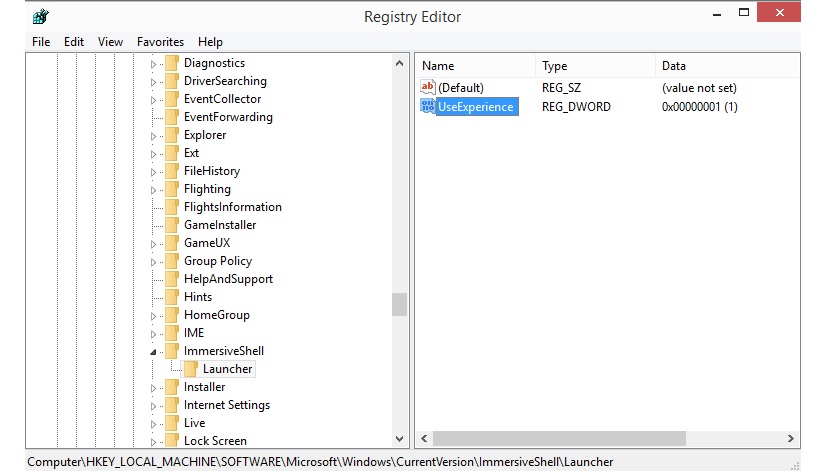
Menurut Microsoft, jika Anda telah melanjutkan dengan langkah-langkah yang disarankan di atas, Anda dapat melakukannya lihat fungsi Kontinum ini beraksi, yang berarti bahwa setiap kali Anda menyambungkan keyboard ke tablet Windows 10, pesan kecil akan muncul di kanan bawah, Andalah yang harus memutuskan apakah Anda mengubah antarmuka dari Desktop ke Metro seperti yang disebut sebelumnya.